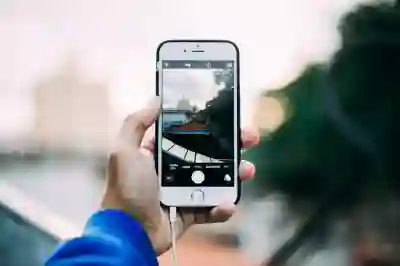[같이 보면 도움 되는 포스트]
아이폰을 새로 구입한 후, 기존 데이터와 설정을 옮기는 과정은 매우 중요한 단계입니다. 하지만 마이그레이션 중에 예상치 못한 오류가 발생할 수 있어 많은 사용자들이 고민하게 됩니다. 이런 문제를 해결하는 방법과 데이터 전송 과정을 원활하게 진행하는 팁을 알아보면, 스트레스 없는 스마트폰 사용이 가능합니다. 이번 포스트에서는 아이폰 마이그레이션 오류를 해결하는 방법과 데이터 옮기기를 쉽게 하는 방법에 대해 자세히 설명드리겠습니다. 정확하게 알려드릴게요!
마이그레이션 과정에서의 일반적인 오류 유형
네트워크 연결 문제
아이폰 마이그레이션을 진행할 때 가장 흔하게 발생하는 오류 중 하나는 네트워크 연결 문제입니다. 데이터 전송은 Wi-Fi를 통해 이루어지는데, 만약 Wi-Fi가 불안정하거나 신호가 약하면 마이그레이션이 중단되거나 실패할 수 있습니다. 이러한 문제를 해결하기 위해서는 먼저 Wi-Fi 라우터의 상태를 점검하고, 가능하다면 근처에 있는 다른 신호가 강한 네트워크로 변경해보는 것이 좋습니다. 또한, 모바일 데이터를 사용하려면 데이터 요금제에 따라 추가 비용이 발생할 수 있으므로 주의해야 합니다.
기기 간 호환성 문제
새로운 아이폰과 기존 아이폰 간의 호환성 문제가 마이그레이션 오류를 유발할 수 있습니다. 예를 들어, 구형 모델에서 새로운 모델로 마이그레이션을 시도할 경우, 특정 기능이나 앱이 지원되지 않을 수 있습니다. 이럴 때는 애플 공식 웹사이트에서 두 기기의 호환성을 확인하고, 필요한 경우 소프트웨어 업데이트를 진행하여 최신 버전으로 유지해야 합니다.
저장 공간 부족
마이그레이션을 진행하기 전에 새로운 아이폰에 충분한 저장 공간이 있는지 확인해야 합니다. 기존 아이폰에 있는 데이터량보다 새로운 아이폰의 여유 공간이 적다면 마이그레이션 과정에서 오류가 발생할 수 있습니다. 이러한 상황을 피하기 위해서는 불필요한 앱이나 파일을 삭제하여 공간을 확보하는 것이 필요합니다.
데이터 전송 준비 단계
사전 백업 필수
새로운 아이폰으로 데이터를 옮기기 전에는 반드시 기존 데이터를 백업하는 것이 중요합니다. iCloud나 iTunes를 통해 백업하면 언제든지 복구가 가능합니다. 특히 중요한 사진이나 문서 파일은 별도로 클라우드 서비스나 외부 하드 드라이브에 저장해두면 안전합니다.
소프트웨어 업데이트 확인
마이그레이션 시작 전에 두 기기의 운영 체제가 최신 버전인지 확인하는 것도 필수적입니다. 오래된 소프트웨어 버전에서는 안정성이 떨어져 오류가 발생할 가능성이 높아집니다. 설정 메뉴에서 소프트웨어 업데이트 항목을 찾아 최신 버전을 다운로드하고 설치하세요.
애플 ID와 비밀번호 준비하기
마이그레이션 도중 애플 ID와 비밀번호 입력 요청이 있을 수 있기 때문에 미리 기억해두거나 메모해두는 것이 좋습니다. 계정 정보가 틀릴 경우 인증 절차가 지연되어 마이그레이션 전체 과정에 영향을 줄 수 있으니 주의해야 합니다.
효율적인 데이터 전송 방법
직접 전송 방식 활용하기
아이폰 간 직접 전송 방식은 데이터 이동을 한층 더 쉽게 만들어줍니다. 두 기기를 가까이에 두고 설정 메뉴에서 ‘빠른 시작’ 옵션을 활성화하면 QR 코드 스캔 후 자동으로 데이터 전송 과정을 시작할 수 있습니다. 이 방법은 대량의 데이터를 빠르고 효율적으로 이동시키는 데 큰 도움이 됩니다.
iCloud 이용하기
iCloud를 이용하면 인터넷만 있으면 언제 어디서든 간편하게 데이터를 이전할 수 있습니다. 기존 아이폰에서 iCloud에 로그인한 뒤 모든 데이터를 백업하고, 새 아이폰에서 해당 계정으로 로그인하여 복원하는 방법입니다. 이 방식은 특히 이동 중에도 편리하게 사용할 수 있어 많은 사용자들에게 선호됩니다.
iTunes 또는 Finder 활용하기
PC나 Mac을 사용하는 사용자라면 iTunes 또는 Finder를 통해 데이터 이전 작업도 가능합니다. 기존 아이폰의 모든 데이터를 컴퓨터에 백업하고, 새로운 아이폰과 연결하여 복원하는 방식입니다. 이 방법은 대용량 파일이나 앱도 손쉽게 옮길 수 있어 매우 유용합니다.
| 오류 유형 | 설명 | 해결 방법 |
|---|---|---|
| 네트워크 연결 문제 | Wi-Fi 신호가 약하거나 불안정함. | 신호 강한 네트워크로 변경. |
| 기기 간 호환성 문제 | 구형 모델과 신형 모델 간의 기능 차이가 있음. | 공식 웹사이트에서 호환성 확인 및 업데이트. |
| 저장 공간 부족 | 새로운 기기에 저장 공간 부족. | 불필요한 파일 삭제 및 정리. |
| 백업 미비 여부 | 기존 데이터 백업하지 않음. | iCloud 또는 iTunes로 사전 백업 수행. |
문제 발생 시 대처 요령
A/S 센터 방문 고려하기
마지막으로, 여러 가지 방법으로도 문제가 해결되지 않는다면 애플 A/S 센터를 방문하여 전문가에게 상담 받는 것도 좋은 방법입니다. 전문 기술자가 직접 기기를 점검하고 필요한 조치를 취해줄 것입니다.
CUSTOMER SUPPORT 연락하기
애플 고객 지원팀에 연락하여 도움을 요청하는 것도 효과적입니다. 전화나 온라인 채팅 서비스를 통해 직접 문의하면 즉각적인 해결 방안을 제시받을 수 있으며, 고객 맞춤형 서비스를 받을 수 있습니다.
SNS 커뮤니티 활용하기
많은 사용자들이 겪는 공통적인 문제일 경우 SNS 커뮤니티나 포럼에서도 유용한 정보를 얻을 수 있습니다. 다양한 사용자의 경험담과 해결책 공유를 통해 나만의 해법을 찾거나 추가 팁을 얻어보세요.
마지막 생각
아이폰 마이그레이션 과정에서 발생할 수 있는 다양한 오류와 그 해결 방법을 이해하는 것은 매우 중요합니다. 이를 통해 마이그레이션을 원활하게 진행하고 데이터를 안전하게 이전할 수 있습니다. 사전 준비와 점검을 통해 문제를 예방하는 것이 최선의 방법입니다. 문제가 발생할 경우에는 전문가의 도움이나 커뮤니티를 활용하여 빠른 해결책을 찾는 것이 좋습니다.
유익한 참고 사항
1. Wi-Fi 신호가 강한 곳에서 마이그레이션을 진행하세요.
2. 기기 간 호환성을 반드시 확인하고 소프트웨어를 최신 상태로 유지하세요.
3. 새로운 아이폰에 충분한 저장 공간이 있는지 미리 점검하세요.
4. 중요한 데이터는 백업 후 마이그레이션을 시작하세요.
5. 문제가 발생하면 A/S 센터나 고객 지원에 문의해보세요.
전체 내용을 요약
아이폰 마이그레이션 과정에서는 네트워크 연결 문제, 기기 간 호환성, 저장 공간 부족 등의 오류가 발생할 수 있습니다. 이를 방지하기 위해서는 사전 백업과 소프트웨어 업데이트, 애플 ID 준비 등이 필요합니다. 효율적인 데이터 전송 방법으로는 직접 전송, iCloud, iTunes 등이 있으며, 문제가 생길 경우 A/S 센터나 고객 지원팀에 문의하여 도움을 받을 수 있습니다.
자주 묻는 질문 (FAQ) 📖
Q: 아이폰 마이그레이션 도중 오류가 발생했을 때 어떻게 해야 하나요?
A: 마이그레이션 오류가 발생하면 우선 두 기기가 같은 Wi-Fi 네트워크에 연결되어 있는지 확인하세요. 이후 두 기기를 재시작하고, 최신 iOS 버전으로 업데이트한 후 다시 시도해 보세요. 만약 여전히 문제가 발생한다면, 아이튠즈를 사용하여 수동으로 데이터를 전송하는 방법도 고려해볼 수 있습니다.
Q: 데이터 전송을 위해 구형 아이폰과 신형 아이폰이 가까워야 하나요?
A: 네, 데이터 전송을 위해 구형 아이폰과 신형 아이폰은 서로 가까운 거리에 있어야 합니다. 일반적으로 두 기기를 30cm 이내에 두는 것이 좋으며, Bluetooth와 Wi-Fi를 통해 연결되므로 신호가 원활하게 전달될 수 있도록 해야 합니다.
Q: 애플폰에서 데이터를 옮길 때 어떤 종류의 데이터가 전송 가능한가요?
A: 애플폰 간의 데이터 전송 시 연락처, 사진, 비디오, 메시지, 앱 데이터, 설정 등이 포함됩니다. 그러나 일부 앱의 데이터는 특정 조건에 따라 전송되지 않을 수 있으며, 특정 미디어 파일이나 콘텐츠는 저작권 문제로 인해 전송이 제한될 수 있습니다.
[주제가 비슷한 관련 포스트]
➡️ CU 생레몬 하이볼 신상 맛보기와 재고 확인 꿀팁 알아보자